你可以在網站的「效能設定」設定相關選項,藉此加快頁面載入速度、將圖片最佳化,並且讓訪客享有更飛快的體驗。本指引將說明每項設定。
若要前往效能設定:
- 前往網站的儀表板。
- 前往「設定」→「效能」(若使用 WP-管理員,則請前往「Jetpack」→「設定」→「效能」)。
這裡的各項設定說明如下。


Jetpack Search 功能強大,可取代 WordPress 內建的核心搜尋功能。能提供更優質的搜尋結果,強化搜尋體驗。Jetpack Search 能以 Jetpack.com 附加元件的形式購買。
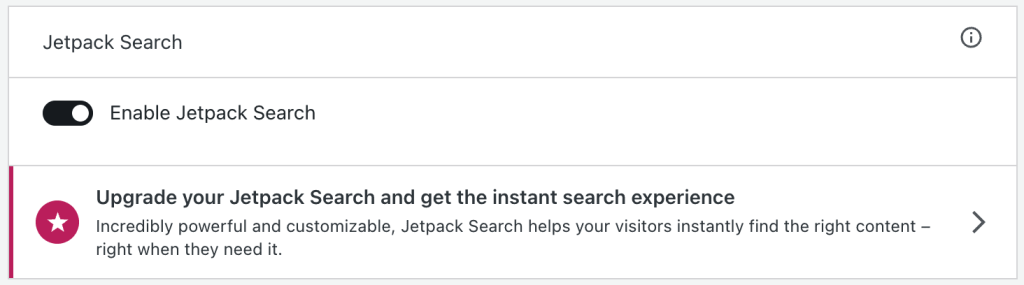
本節指引適用於 WordPress.com Creator 或 Entrepreneur 方案,以及舊有專業版方案的網站。若是採用免費、Starter 和 Explorer 方案的網站,只要升級方案,即可存取此功能。
Jetpack 的網站加速器是我們的內容傳遞網路 (CDN),可透過更快的圖片和靜態檔案來加快網站速度。
你可以前往「設定」→「效能」(若使用 WP-管理員,則前往「Jetpack」→「設定」→「效能」),然後啟用以下設定:
- 加速圖片載入時間:我們會在伺服器託管你的圖片,為讀者提供更快的圖片載入速度。
- 加速靜態檔案載入時間:我們會在伺服器託管 JavaScript 和 CSS 等靜態資產,藉此減輕網站負載。
網站加速器只能擷取公開可用的圖片。若你的網站設為私人,則啟用「加速圖片載入時間」時,你的圖片 (包括在媒體庫中的圖片) 會傳回「403 禁止」訊息。
本節指引適用於 WordPress.com Creator 或 Entrepreneur 方案,以及舊有專業版方案的網站。若是採用免費、Starter 和 Explorer 方案的網站,只要升級方案,即可存取此功能。
只要你在「媒體」下方啟用快速且不含廣告的影片託管,就能透過 VideoPress 功能將影片儲存在 WordPress.com。
你也可以查看方案目前的儲存空間配額使用率。
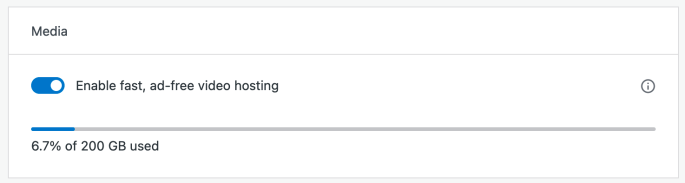
在「Jetpack」→「設定」→「效能」中啟用「影片隱私權:僅限此網站的成員可以檢視」,即可限制所有上傳影片的存取。